在现代社会中手机已经成为人们生活中不可或缺的一部分,除了作为通讯工具外,手机还可以帮助我们处理各种事务,包括设置和管理邮箱。邮箱不仅可以方便地收发电子邮件,还可以用于绑定其他应用和账号。而在设置邮箱时,密码的安全性尤为重要。本文将探讨手机该如何设置邮箱密码,并介绍手机QQ邮箱密码修改的具体步骤。无论是为了保护个人隐私还是防止账号被他人盗用,合理设置和定期修改邮箱密码都是至关重要的。
手机QQ邮箱密码修改步骤
方法如下:
1.首先,在手机QQ邮箱右上角点击【+】。
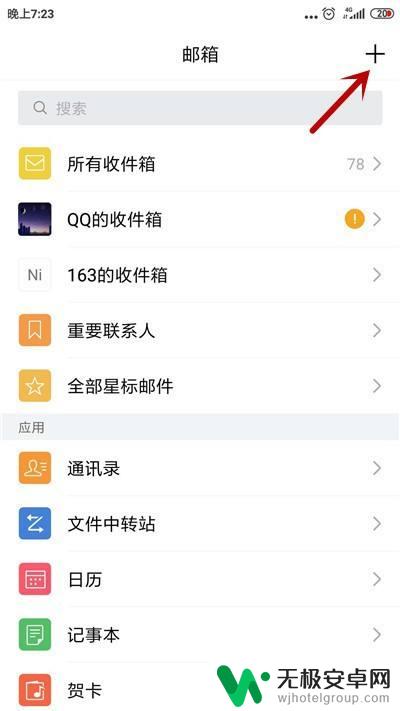
2.然后,在下拉列表里点击【设置】选项。
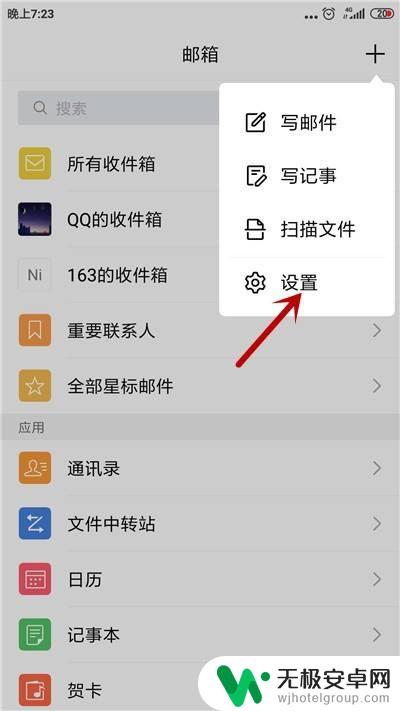
3.在设置界面,点击要设置密码邮箱账号。
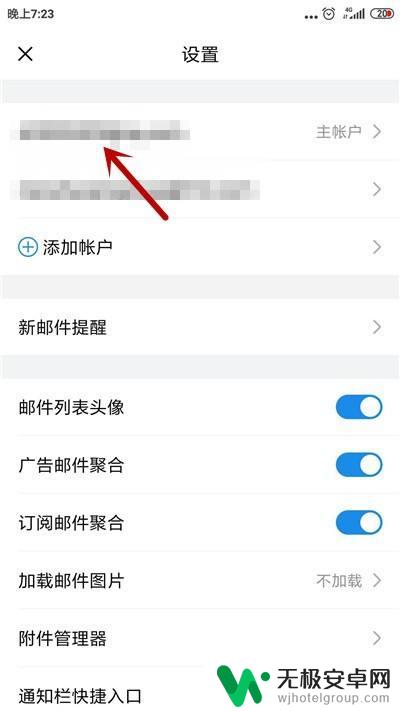
4.进入到该账号界面,点击【安全管理】。
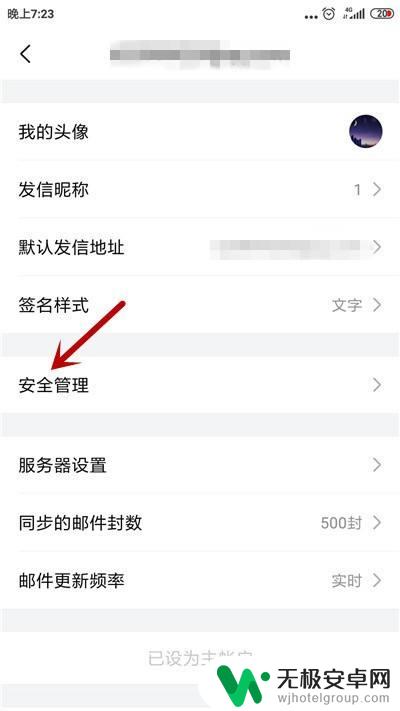
5.再点击【独立密码】选项,如图所示。
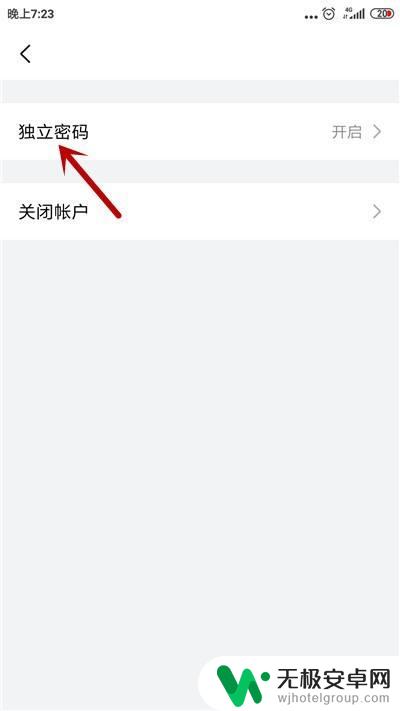
6.之后,点击【修改独立密码】选项。
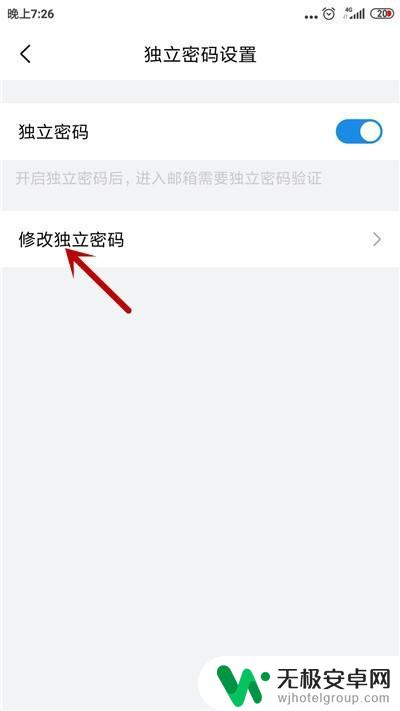
7.最后验证密码后即可设置新密码,点击【确定】。
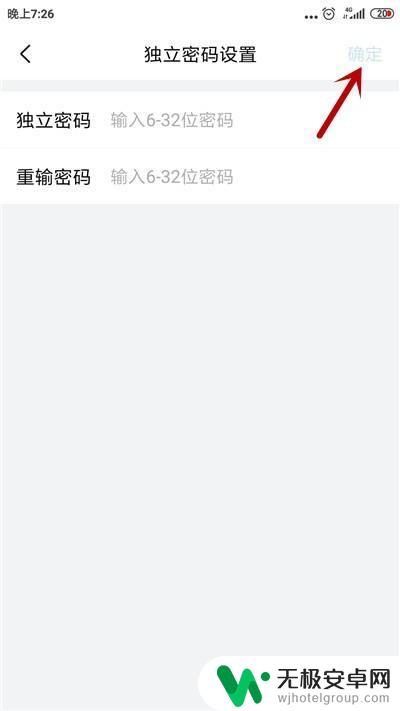
以上是设置手机邮箱密码的全部内容,如果您需要,您可以按照这些步骤进行操作,希望对大家有所帮助。










